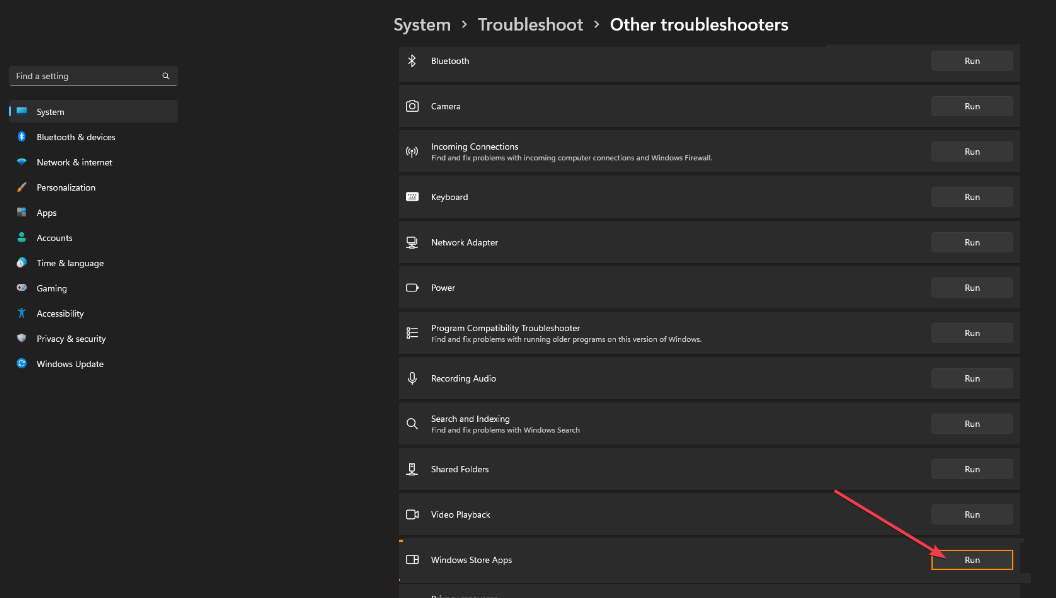- Microsoft ได้โหลดระบบปฏิบัติการ Windows 11 ด้วยเครื่องมือใหม่ ๆ รวมถึงแอพเครื่องคิดเลขใหม่ทั้งหมด
- แม้ว่า Windows 11 Calculator จะมีความสามารถในตัวเอง แต่ก็มีบางสิ่งที่แอพเครื่องคิดเลขของบริษัทอื่นสามารถทำได้ดีกว่ามาก
- คู่มือนี้แสดงรายการแอพเครื่องคิดเลข Windows 11 ที่ดีที่สุดที่คุณสามารถใช้เพื่อแก้ปัญหาการคำนวณพื้นฐานหรือการคำนวณที่ซับซ้อน
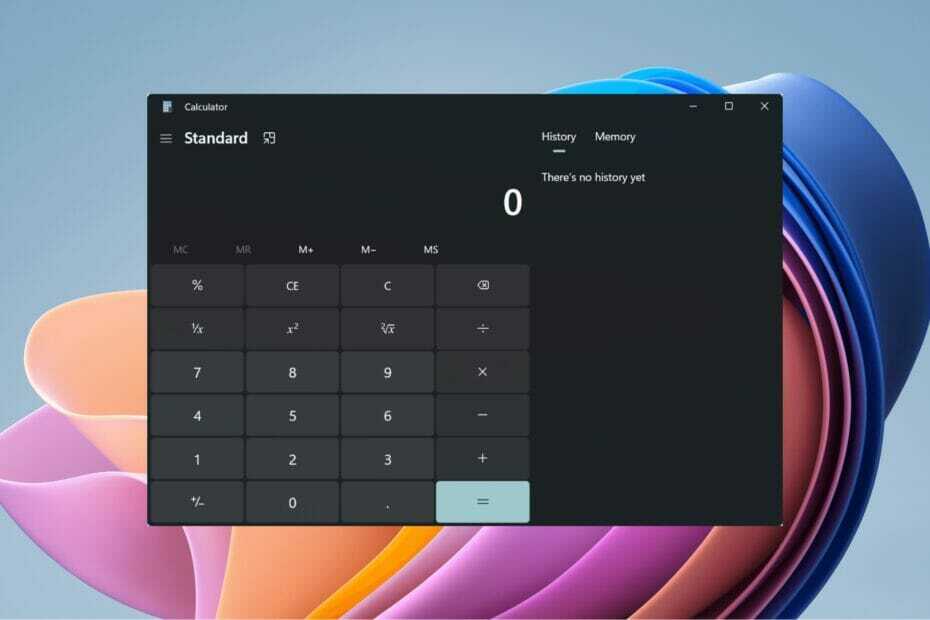
Xติดตั้งโดยคลิกดาวน์โหลดไฟล์
- ดาวน์โหลด Restoro PC Repair Tool ที่มาพร้อมกับสิทธิบัตรเทคโนโลยี (มีสิทธิบัตร ที่นี่).
- คลิก เริ่มสแกน เพื่อค้นหาปัญหาของ Windows 11 ที่อาจทำให้เกิดปัญหากับพีซี
- คลิก ซ่อมทั้งหมด เพื่อแก้ไขปัญหาที่ส่งผลต่อความปลอดภัยและประสิทธิภาพของคอมพิวเตอร์ของคุณ
- Restoro ถูกดาวน์โหลดโดย 0 ผู้อ่านในเดือนนี้
Windows 11 เต็มไปด้วยคุณสมบัติต่างๆ มันดำเนินไปข้างหน้า คุณสมบัติที่ดีที่สุดทั้งหมด ของระบบปฏิบัติการ Windows 10 และเพิ่มไหวพริบในตัวเอง
ยกตัวอย่างแอพเครื่องคิดเลข นอกจากแอพเครื่องคิดเลขใหม่แล้ว Windows 11 ยังรวม เครื่องมือสนิปใหม่แอพเมลและปฏิทิน
แม้ว่าแอพเครื่องคิดเลข Windows 11 จะมีความสามารถและนำการปรับปรุงมาสู่ แอพเครื่องคิดเลข Windows 10เช่นเดียวกับซอฟต์แวร์อื่นๆ มีผู้ใช้จำนวนมากที่ต้องการใช้แอปของตนมากขึ้น เช่นเดียวกับกรณีของแอพเครื่องคิดเลข
ข้อโต้แย้งของพวกเขาอาจถูกต้องเพื่อค้นหาแอพเครื่องคิดเลข Windows 11 ที่แตกต่างกัน เนื่องจากผู้ใช้บางคนอาจต้องการทำการคำนวณที่ซับซ้อน ซึ่งเครื่องคิดเลข Windows 11 อาจไม่สามารถทำได้
นอกจากนี้ แอพเครื่องคิดเลขของบริษัทอื่นยังมาพร้อมกับคุณสมบัติเพิ่มเติมและตัวเลือกมากกว่าแอพในตัว
ไม่ว่าในกรณีใด หากคุณกำลังมองหาทางเลือกอื่นนอกเหนือจากแอพเครื่องคิดเลข Windows 11 ไม่ต้องมองหาที่ไหนอีกแล้ว
เนื่องจากในคู่มือนี้ เราจะให้รายชื่อแอพเครื่องคิดเลข Windows 11 ที่ดีที่สุดที่คุณสามารถดาวน์โหลดได้ ให้เราตรวจสอบแต่ละคน
มีอะไรใหม่ในแอปเครื่องคิดเลข Windows 11
เมื่อ Microsoft เปิดตัวรุ่นตัวอย่างของระบบปฏิบัติการ Windows 11 รายละเอียดส่วนใหญ่เกี่ยวกับแอพเครื่องคิดเลขใหม่นั้นถูกเปิดเผย
เมื่อพูดถึงคุณสมบัติ แอพเครื่องคิดเลขใหม่ดูค่อนข้างทรงพลัง โดยเฉพาะอย่างยิ่ง ได้รับการปรับแต่งธีมของ Windows 11 ซึ่งทำให้ดูทันสมัยและน่าใช้
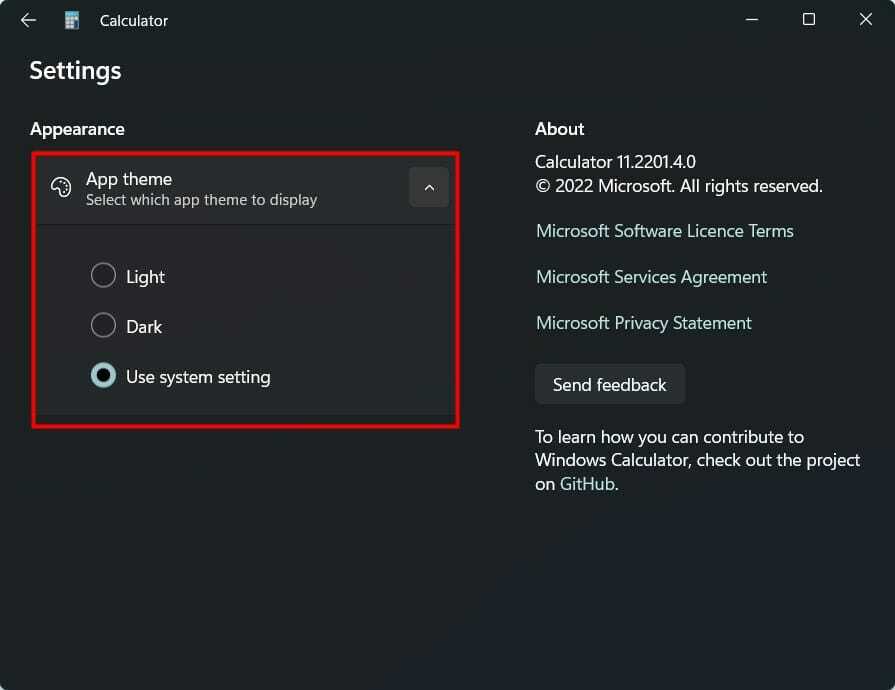
นอกจากนี้ ยังสนับสนุนการตั้งค่าธีมของแอปของ Microsoft ซึ่งช่วยให้คุณตั้งค่าธีมสีอ่อนหรือสีเข้ม หรือใช้การตั้งค่าระบบเพื่อตรวจหาโหมดโดยอัตโนมัติ
นอกจากนี้ เครื่องคิดเลข Windows 11 ยังมีเครื่องคิดเลขมาตรฐาน พร้อมด้วยเครื่องคำนวณทางวิทยาศาสตร์ที่มีคุณสมบัติครบถ้วนอีกด้วย
มีแม้กระทั่ง โหมดโปรแกรมเมอร์ เช่นกัน. โหมดนี้ได้รับการออกแบบมาโดยเฉพาะเพื่อจัดการกับการเขียนโปรแกรมที่ซับซ้อนและการคำนวณทางวิศวกรรม
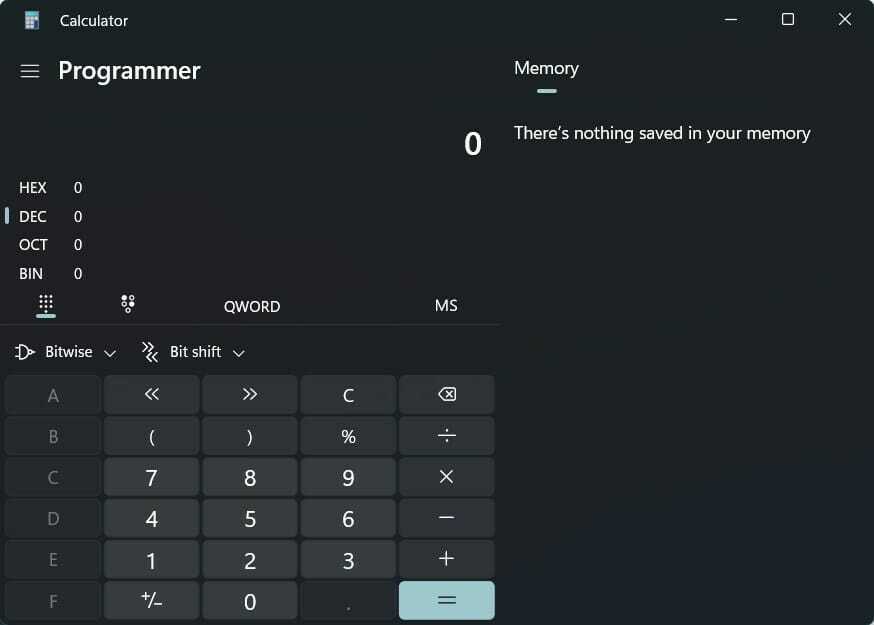
มีโหมดอื่น ๆ เช่นกันในเครื่องคิดเลข Windows 11 คือโหมดกราฟที่ให้คุณเห็นภาพกราฟ
นอกจากนี้ เครื่องคิดเลข Windows 11 ยังมีคุณสมบัติตัวแปลงที่สามารถแปลงหน่วยและสกุลเงินได้ 100 หน่วย
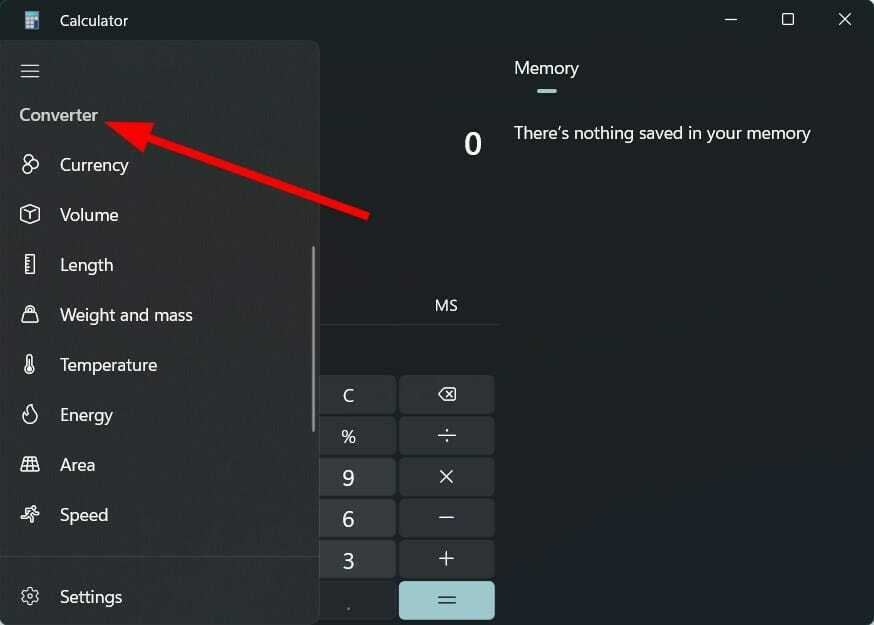
เครื่องคิดเลข Windows 11 เป็นเครื่องมือคำนวณที่ทรงพลัง อย่างไรก็ตาม หากคุณกำลังมองหาตัวเลือกเพิ่มเติม ลองดูรายการแอพเครื่องคิดเลข Windows 11 ที่ดีที่สุดที่คุณสามารถดาวน์โหลดได้ด้านล่าง
แอพเครื่องคิดเลข Windows 11 ที่ดีที่สุดมีอะไรบ้าง
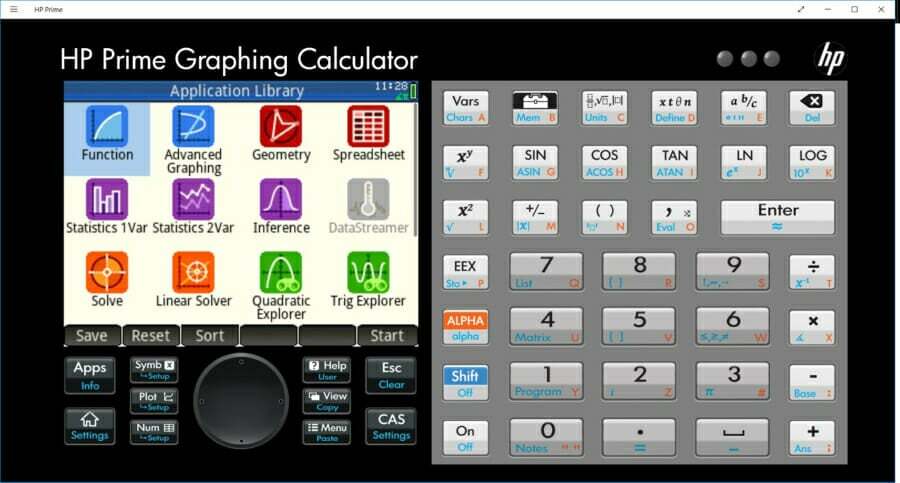
HP Prime Pro เป็นเครื่องคิดเลขขั้นสูงที่มาพร้อมกับฟังก์ชันมากมาย เหมาะที่สุดสำหรับมืออาชีพและแม้แต่นักเรียนที่ต้องการแก้ปัญหา
เครื่องคิดเลขสามารถใช้ในการคำนวณแบบกราฟิกต่างๆ พร้อมกับตัวเลือกในการติดตามหรือสร้างตารางคะแนน
มีคุณลักษณะอื่นๆ เช่น คุณลักษณะบีบนิ้วเพื่อซูมเพื่อดูกราฟได้อย่างชัดเจน มีหน่วยและการแปลงฐาน ภาษาการเขียนโปรแกรมที่มีคุณลักษณะครบถ้วน และอื่นๆ
นอกจากนี้ยังมีการสลับระหว่างค่าพิเศษที่ง่าย และช่วยให้ผู้ใช้แก้สมการเดี่ยวและระบบสมการได้
ด้านล่างเป็นคีย์ ไฮไลท์ของ HP Prime Pro:
- นำเสนอความสามารถในการคำนวณขั้นสูงที่หลากหลาย
- อนุญาตให้แก้สมการเดียวและระบบสมการ
- อินเทอร์เฟซของแอพใช้งานง่าย
- ยังมาพร้อมกับคุณสมบัติกราฟ 3 มิติเพื่อพล็อตกราฟบนแกน z, x และ y
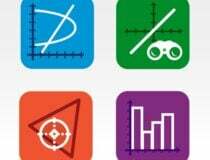
เอชพี ไพรม์ โปร
เป็นเครื่องคิดเลขขั้นสูงที่สามารถทำการคำนวณที่ซับซ้อนได้อย่างง่ายดาย
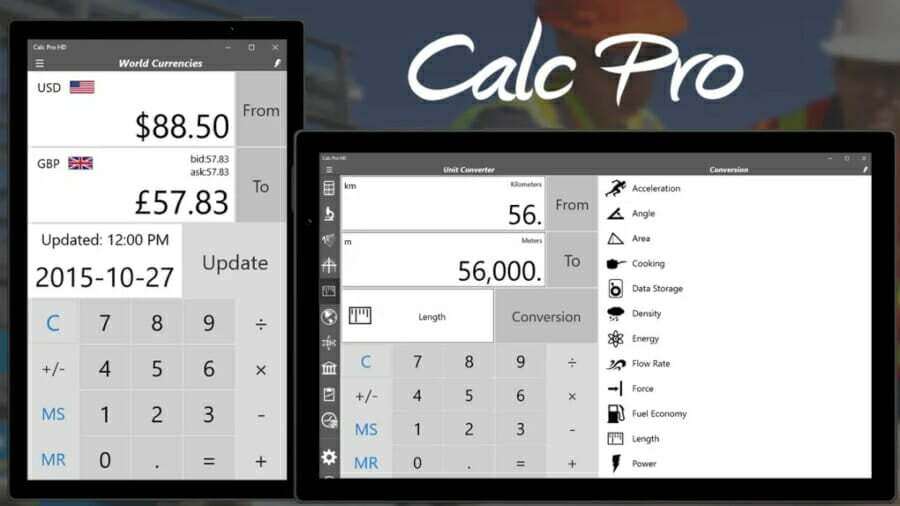
Calc Pro HD Free มาพร้อมกับคุณสมบัติพื้นฐานทั้งหมดของเครื่องคิดเลขพร้อมกับคุณสมบัติเพิ่มเติมบางอย่าง
หนึ่งในสิ่งที่ดีที่สุดเกี่ยวกับ Calc Pro HD Free ก็คือมันให้คุณปรับแต่งเครื่องคิดเลขได้ คุณสามารถทำได้โดยเพียงแค่ซื้อเครื่องคิดเลขที่คุณต้องการเท่านั้น
มีเครื่องคิดเลขให้เลือกทั้งหมดแปดเครื่อง คุณสามารถใช้เครื่องคิดเลขนี้เพื่อแปลงระหว่างฐานตัวเลขที่แตกต่างกันแปดฐาน มีฟังก์ชันการสร้างกราฟขั้นสูงและสามารถแปลงได้ 3,000 รายการใน 19 หมวดหมู่เช่นกัน
นอกจากนี้ยังมีตัวแปลงสกุลเงินโลกที่สามารถแปลงสกุลเงินได้กว่า 150 สกุลและมีการอัพเดททุกวัน
คุณสามารถปรับแต่งการตั้งค่าในแอปได้หลายแบบ เช่น ลักษณะปุ่ม สีของปุ่ม เปลี่ยนเสียง เปลี่ยนภาษา และอื่นๆ อีกมากมาย
นี่คือคีย์บางส่วน คุณสมบัติของเครื่องคิดเลข Calc Pro HD ฟรี:
- มีเครื่องคิดเลขให้ซื้อถึง 8 เครื่อง
- อินเทอร์เฟซสะอาด
- มีสกุลเงิน หน่วย ค่าคงที่ สถิติ และเครื่องคิดเลขอีกมากมาย
- รุ่นฟรีประกอบด้วยเครื่องคำนวณมาตรฐานและวิทยาศาสตร์

Calc Pro HD ฟรี
เสนอเครื่องคิดเลขหลายเครื่องพร้อมตัวเลือกในการแปลงสกุลเงินกว่า 150 สกุล
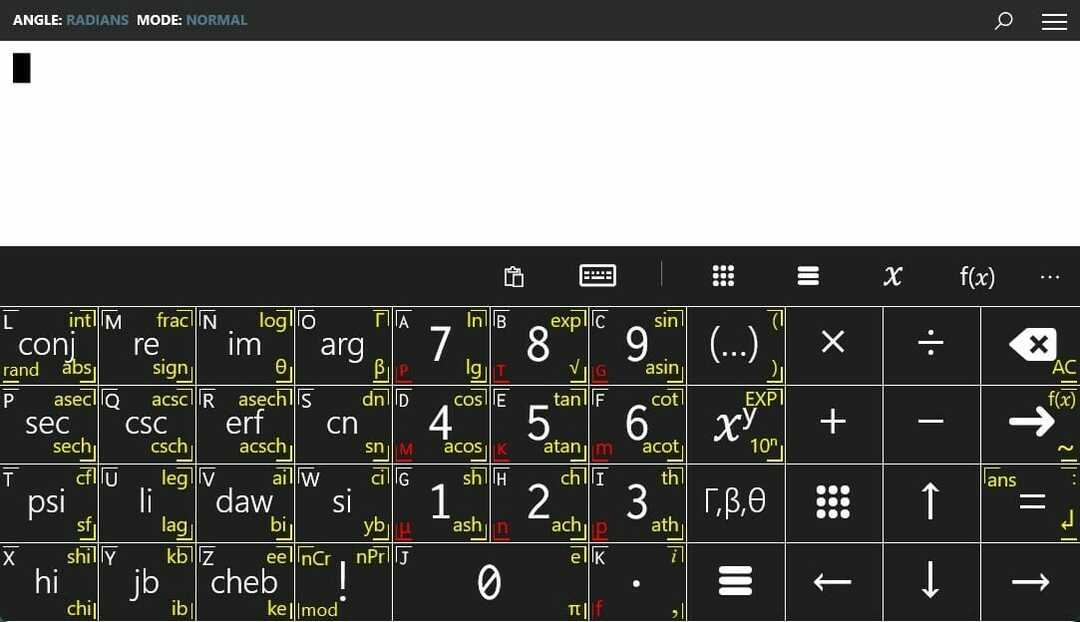
หากคุณกำลังมองหาเครื่องคิดเลขขั้นสูงที่สามารถแก้ปัญหาการสร้างความแตกต่าง การผสานรวม และการทำให้เข้าใจง่าย คุณสามารถดูเครื่องคิดเลข+
เคล็ดลับจากผู้เชี่ยวชาญ: ปัญหาพีซีบางอย่างแก้ไขได้ยาก โดยเฉพาะอย่างยิ่งเมื่อพูดถึงที่เก็บที่เสียหายหรือไฟล์ Windows ที่หายไป หากคุณกำลังมีปัญหาในการแก้ไขข้อผิดพลาด ระบบของคุณอาจเสียหายบางส่วน เราแนะนำให้ติดตั้ง Restoro ซึ่งเป็นเครื่องมือที่จะสแกนเครื่องของคุณและระบุว่ามีข้อผิดพลาดอะไร
คลิกที่นี่ เพื่อดาวน์โหลดและเริ่มการซ่อมแซม
คุณสามารถใช้เครื่องคิดเลขนี้เพื่อพล็อตกราฟ ตัวเลขเชิงซ้อน เมทริกซ์ และอื่นๆ นอกจากนี้ยังมีตัวเลือกในการแก้ปัญหาการคำนวณในโหมด bin, oct และ hex
เท่าที่เกี่ยวข้องกับอินเทอร์เฟซ คุณสามารถสลับระหว่างโหมดสว่างและมืด และจับคู่กับธีมของพีซี Windows 11 ของคุณได้
ใช้งานได้ฟรี และสามารถดูการคำนวณที่ผ่านมาทั้งหมดของคุณได้ในส่วนประวัติ โดยรวมแล้วเป็นเครื่องมือคำนวณทางคณิตศาสตร์ที่มีคุณลักษณะครบครัน
นี่คือบางส่วนของ คุณสมบัติที่ดีที่สุดของเครื่องคิดเลข+:
- ความสามารถในการแก้ปัญหาการคำนวณที่เกี่ยวข้องกับฟังก์ชันทางคณิตศาสตร์ ตรีโกณมิติ ไฮเพอร์โบลิก และฟังก์ชันพิเศษ
- รองรับธีมสีอ่อนและสีเข้ม
- ใช้เพื่อแก้ปัญหาการสร้างความแตกต่าง การบูรณาการ และการทำให้เข้าใจง่าย
- เพิ่มฟังก์ชันที่กำหนดเองเพื่อความสะดวกในการเข้าถึง
⇒ รับเครื่องคิดเลข+
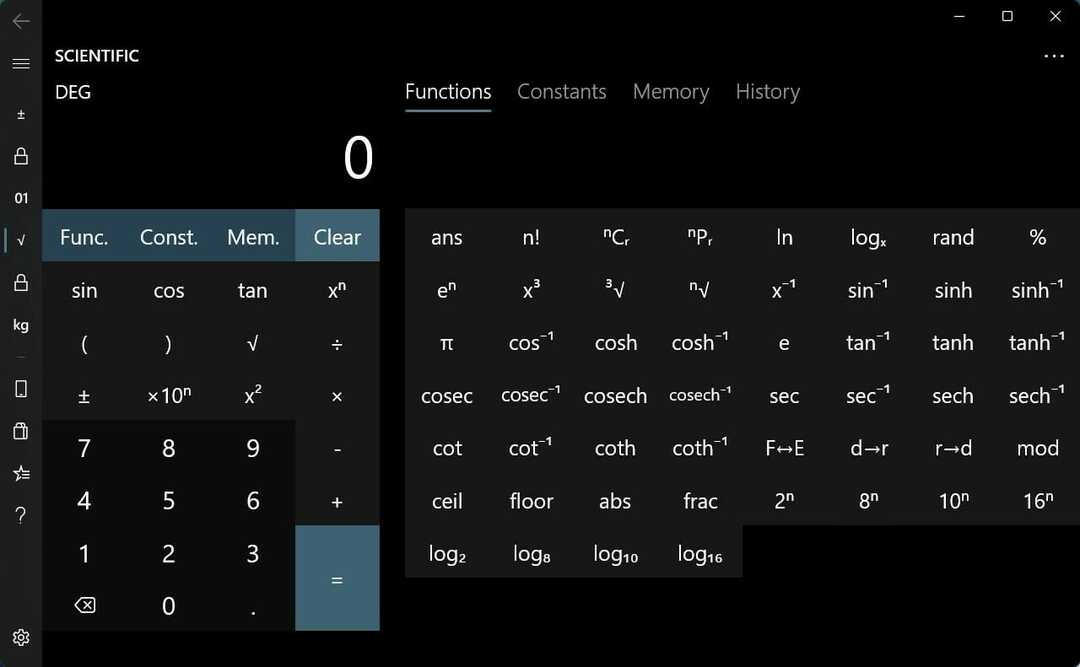
Calculator² หรือ Calculator Square เป็นอีกทางเลือกหนึ่งของแอพเครื่องคิดเลข Windows 11 ที่ทุกคนสามารถใช้ได้ รวมถึงมืออาชีพและนักเรียน
มาพร้อมกับตัวแปลงสกุลเงินที่สามารถแปลงได้มากกว่า 150 สกุลเงิน นอกจากนี้ยังมีตัวแปลงหน่วยที่สามารถจัดการการแปลงได้มากกว่า 200 หน่วย
เครื่องคิดเลข² ประกอบด้วยเครื่องคิดเลขหลายตัว รวมถึงเครื่องคิดเลขวิทยาศาสตร์ โปรแกรมเครื่องคิดเลข เครื่องคิดเลขการเงิน หน่วยและตัวแปลงสกุลเงิน พร้อมด้วยเครื่องคิดเลขพื้นฐาน
เพื่อปลดล็อกเครื่องคำนวณทางการเงินและตัวแปลงสกุลเงิน คุณต้องทำการซื้อในแอป
บางส่วนของ คุณสมบัติที่ดีที่สุดของเครื่องคิดเลข² เป็น:
- มาพร้อมกับเครื่องคำนวณทางวิทยาศาสตร์ โปรแกรมเมอร์ และการเงิน
- นอกจากนี้ยังมีตัวแปลงหน่วยและสกุลเงิน
- รองรับโหมดสว่างและมืด
- ส่วนต่อประสานกับผู้ใช้ค่อนข้างทันสมัยและโฉบเฉี่ยว
⇒รับเครื่องคิดเลข²
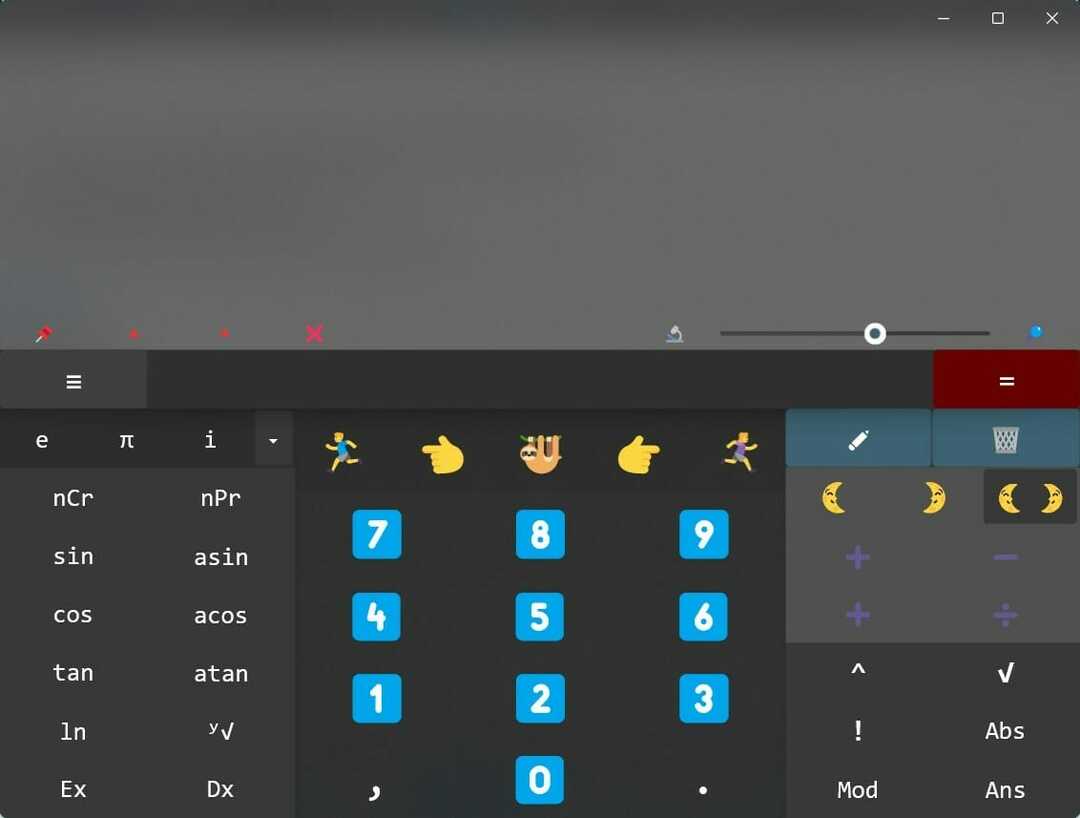
Naturplay เป็นเครื่องคิดเลขฟรีที่ไม่เพียงแต่สามารถจัดการกับการคำนวณทั่วไปทั้งหมดเท่านั้น แต่ยังสามารถแก้นิพจน์ที่ฝังสูตรได้อีกด้วย
ช่วยให้คุณทำการคำนวณทีละขั้นตอนและเขียนทีละบรรทัดจนกว่าจะได้คำตอบ นอกจากนี้ ในการป้อนฟังก์ชันที่มีประสิทธิภาพ คุณไม่จำเป็นต้องกดปุ่ม Shift และป้อนฟังก์ชันเหล่านั้น
แผงควบคุมในตัวประกอบด้วยฟังก์ชันทั้งหมด และการดำเนินการเมทริกซ์ สถิติ และจำนวนเชิงซ้อนสามารถนำไปใช้ได้โดยใช้แผงนี้ อินเทอร์เฟซอีโมจิค่อนข้างสนุกที่จะใช้เพราะแสดงให้เห็นการกระทำบางอย่างกับอิโมจิ
เครื่องคิดเลข Naturplay ยังปฏิเสธความจำเป็นในการใช้คีย์เท่ากับ คุณสมบัติอื่นๆ ได้แก่ ตัวเลือกในการบันทึกผลลัพธ์เป็นรูปภาพ แสดงการคำนวณล่าสุดของคุณเป็นไทล์สด คำสั่ง Cortana ในตัว และอื่นๆ
ตรวจสอบ คุณสมบัติที่ดีที่สุดของเครื่องคิดเลข Naturplay:
- ตัวเลือกในการซูมเข้าสู่การคำนวณที่ซับซ้อนของคุณ
- เก็บผลลัพธ์เป็นรูปภาพ
- ไม่ต้องการให้คุณกดปุ่ม Equals เพื่อสร้างผลลัพธ์
- มาพร้อมกับการรองรับธีมสีอ่อนและสีเข้ม
⇒รับ Naturplay
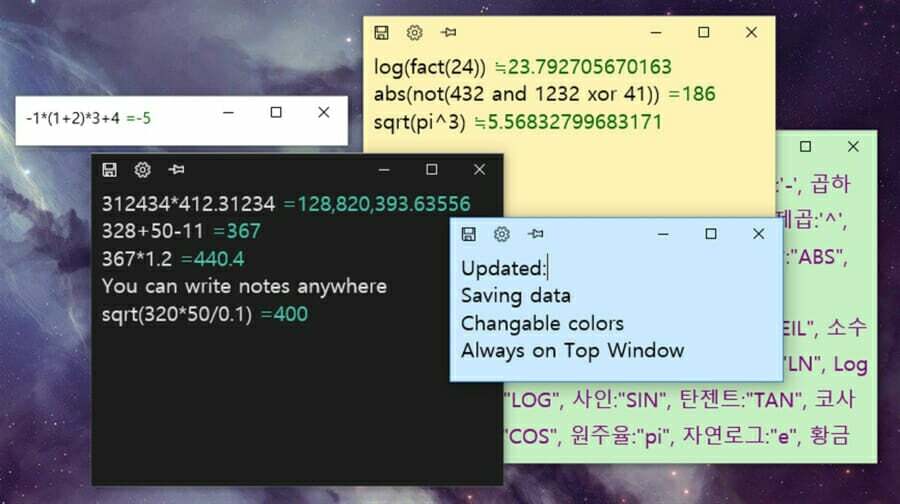
เครื่องคิดเลขอื่นที่รวมตัวเลือกในการพิมพ์นิพจน์ทั้งหมดที่คุณต้องการแก้ไขโดยตรงจากแป้นพิมพ์ของคุณ
ขนาดหน้าต่างค่อนข้างเล็กเพราะไม่มีปุ่มตัวเลข ยิ่งไปกว่านั้น คุณยังสามารถเขียนบันทึกในขณะที่ทำการคำนวณ ซึ่งทำให้เป็นตัวเลือกที่ยอดเยี่ยมในการจดบันทึกขณะคำนวณ
ดาวน์โหลดแอป Sticky Calculator ได้ฟรี คุณสมบัติที่รองรับ ได้แก่ บวก ลบ/ลบ การคูณ การหาร โมดูลัส เลขชี้กำลัง รูท วงเล็บ ฯลฯ ฟังก์ชั่น.
ลองดูสิ่งที่ดีที่สุด คุณสมบัติของเครื่องคิดเลข Sticky:
- รองรับหลายหน้าต่าง
- ตัวเลือกในการสร้างบันทึกช่วยจำขณะคำนวณ
- ฟังก์ชั่นทั้งหมดมีให้ใช้งานฟรี
- คำนวณฟังก์ชันโดยอัตโนมัติต่อบรรทัด
⇒รับเครื่องคิดเลขติดหนึบ
- การแก้ไข: Twitch ไม่ยอมให้ฉันสมัคร [3 วิธีแก้ปัญหาง่ายๆ]
- โทรศัพท์จะไม่เชื่อมต่อกับ WhatsApp Web? [แก้ไขให้สมบูรณ์]
จะใช้แป้นพิมพ์ลัดเพื่อเปิด Windows 11 Calculator ได้อย่างไร?
- คลิกขวาที่พื้นที่ว่างบนเดสก์ท็อปของคุณ
- เลือก ใหม่ > ทางลัด.
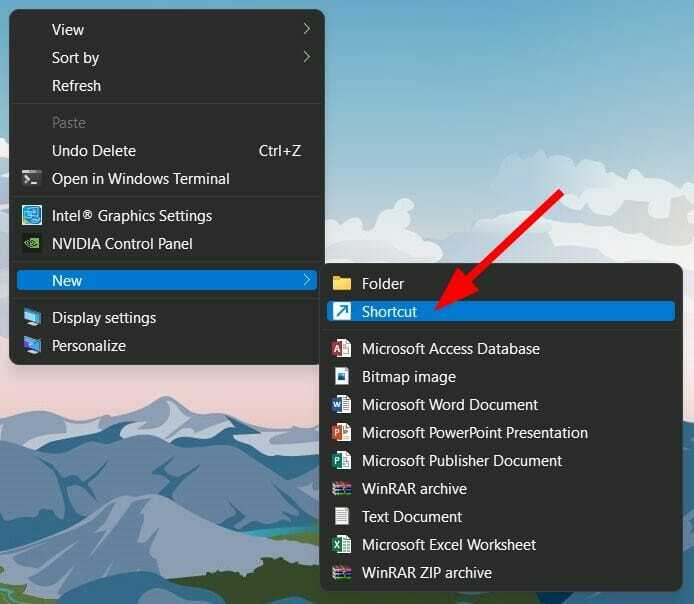
- ในช่องข้อความ พิมพ์ calc.exe และคลิก ต่อไป ปุ่ม.
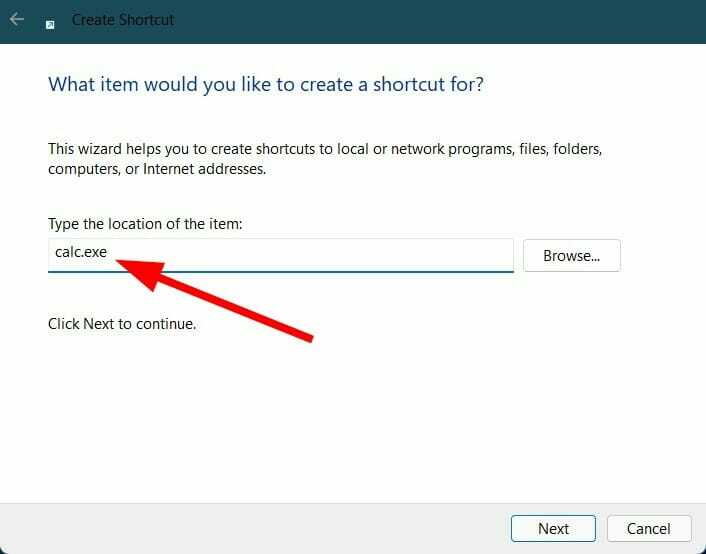
- ตั้งชื่อทางลัดเป็น เครื่องคิดเลข และกด เสร็จ ปุ่ม.
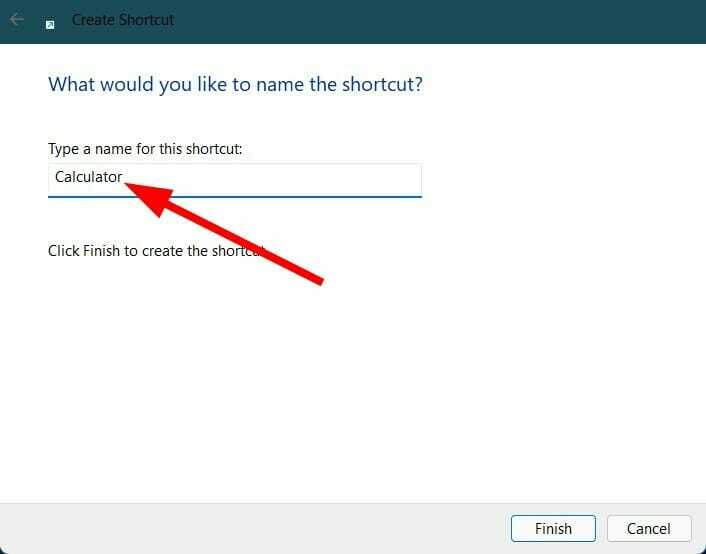
- ตอนนี้ให้คลิกขวาที่ ทางลัด คุณสร้างและเลือก คุณสมบัติ.
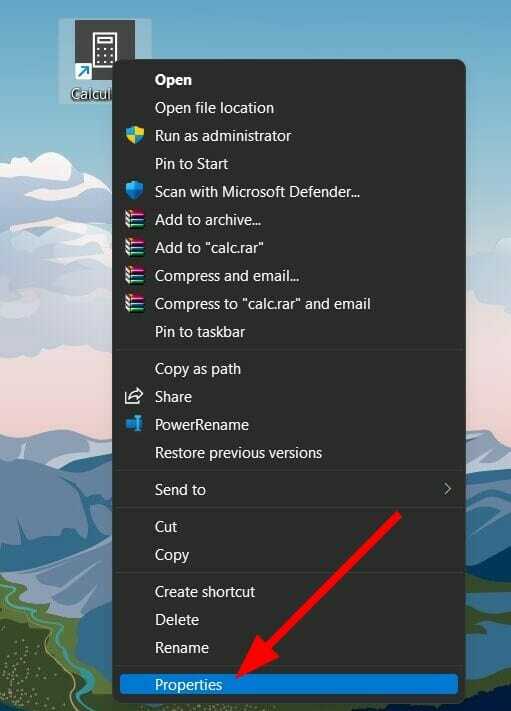
- เปลี่ยนไปที่ ทางลัด แท็บ
- คลิก ปุ่มลัด สนาม.
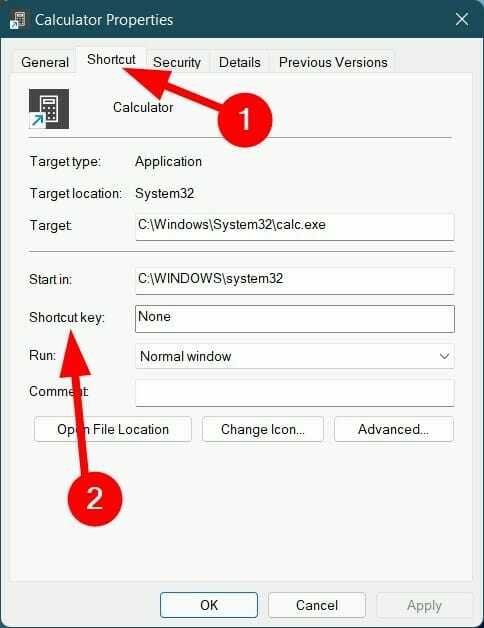
- พิมพ์คีย์ลัดที่คุณต้องการกำหนดเพื่อเปิดแอปเครื่องคิดเลข
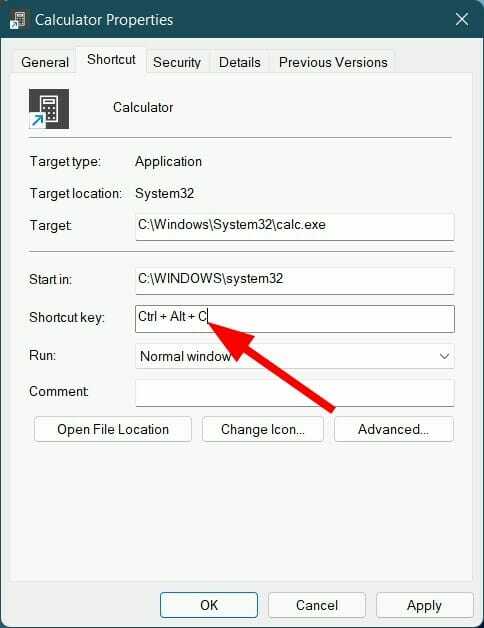
บันทึก
โปรดทราบว่า Windows จะเพิ่มโดยอัตโนมัติ Ctrl + Alt ไปยังทางลัดที่เลือก ตัวอย่างเช่น หากคุณเลือก ค เป็นปุ่มลัด จากนั้น Windows 11 จะทำให้แป้นพิมพ์ลัดเป็น Ctrl + Alt + ค.
เมื่อคุณพอใจกับแป้นพิมพ์ลัดแล้ว เพียงกดปุ่ม Apply และปุ่ม OK เพื่อบันทึกการเปลี่ยนแปลง
จากนี้ไป ให้กดปุ่ม Ctrl + Alt + ค ปุ่มบนแป้นพิมพ์ของคุณจะเปิดแอพ Windows 11 Calculator
หากคุณอยู่ในอาชีพที่ต้องใช้การคำนวณเพียงปลายนิ้วสัมผัส คุณควรพิจารณาดูรายการเครื่องคิดเลขด้านบน
เครื่องคิดเลขที่แสดงรายการข้างต้นทำให้งานของคุณโดยเฉพาะการคำนวณค่อนข้างง่ายในขณะที่เราได้สร้าง curated รายการที่สามารถช่วยคุณแก้ปัญหาการคำนวณมาตรฐานและการคำนวณที่ซับซ้อน รวมถึงสูตรและ นิพจน์
แจ้งให้เราทราบว่าแอพเครื่องคิดเลขใดที่คุณชอบในส่วนความคิดเห็น คุณยังสามารถแชร์แอพเครื่องคิดเลขอื่น ๆ ที่คุณใช้ในส่วนความคิดเห็นด้านล่าง
 ยังคงมีปัญหา?แก้ไขด้วยเครื่องมือนี้:
ยังคงมีปัญหา?แก้ไขด้วยเครื่องมือนี้:
- ดาวน์โหลดเครื่องมือซ่อมแซมพีซีนี้ ได้รับการจัดอันดับยอดเยี่ยมใน TrustPilot.com (การดาวน์โหลดเริ่มต้นในหน้านี้)
- คลิก เริ่มสแกน เพื่อค้นหาปัญหาของ Windows ที่อาจทำให้เกิดปัญหากับพีซี
- คลิก ซ่อมทั้งหมด เพื่อแก้ไขปัญหาเกี่ยวกับเทคโนโลยีที่จดสิทธิบัตร (ส่วนลดพิเศษสำหรับผู้อ่านของเรา)
Restoro ถูกดาวน์โหลดโดย 0 ผู้อ่านในเดือนนี้